
- Автоматизация
- Антропология
- Археология
- Архитектура
- Биология
- Ботаника
- Бухгалтерия
- Военная наука
- Генетика
- География
- Геология
- Демография
- Деревообработка
- Журналистика
- Зоология
- Изобретательство
- Информатика
- Искусство
- История
- Кинематография
- Компьютеризация
- Косметика
- Кулинария
- Культура
- Лексикология
- Лингвистика
- Литература
- Логика
- Маркетинг
- Математика
- Материаловедение
- Медицина
- Менеджмент
- Металлургия
- Метрология
- Механика
- Музыка
- Науковедение
- Образование
- Охрана Труда
- Педагогика
- Полиграфия
- Политология
- Право
- Предпринимательство
- Приборостроение
- Программирование
- Производство
- Промышленность
- Психология
- Радиосвязь
- Религия
- Риторика
- Социология
- Спорт
- Стандартизация
- Статистика
- Строительство
- Технологии
- Торговля
- Транспорт
- Фармакология
- Физика
- Физиология
- Философия
- Финансы
- Химия
- Хозяйство
- Черчение
- Экология
- Экономика
- Электроника
- Электротехника
- Энергетика
Рис. 18 Предупреждение о невозможности удаления пользователя
Рис. 18 Предупреждение о невозможности удаления пользователя
· Удалить пользователя- удаление пользователя. Если пользователь входил параллельно в другие рабочие группы, то его учетная запись будет удалена из всех рабочих групп. Пользователя Administratorудалить невозможно.
· Свойства- просмотр и редактирование свойств пользователя.
Шаблоны доступа
Раздел Шаблоны доступаиспользуется для задания и редактирования шаблонов доступа к объектам БД.
После выбора данного раздела появится диалоговое окно Шаблоны доступа(Рис. 19).
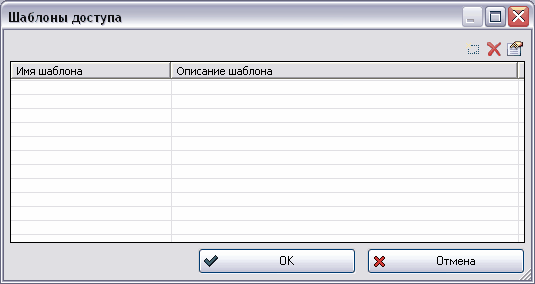
Рис. 19 Шаблоны доступа
Для задания нового шаблона:
1. Нажмите на кнопку  .
.
2. 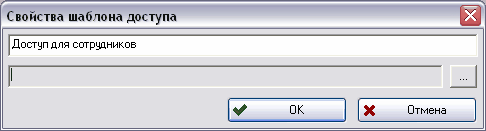
В появившемся окне Свойства шаблона доступа введите необходимы параметры (Рис. 20).
Рис. 20 Свойства шаблона доступа
· Имя шаблона доступа.
· Вариант доступа.
3. Для установки варианта доступа нажмите на кнопку  . После этого появится окно Установка прав доступа(Рис. 24).
. После этого появится окно Установка прав доступа(Рис. 24).
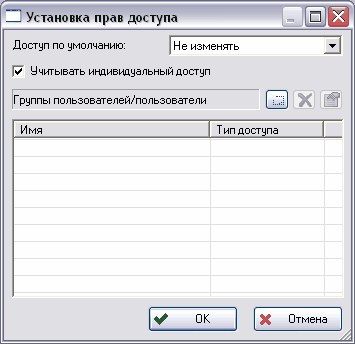
Рис. 24 Установка прав доступа
Для установки доступа по умолчания для всех сотрудников выберите из выпадающего списка вариант доступа:
· Полный доступ –все пользователи имеют неограниченный доступ к объекту
(чтение, редактирование, удаление и т.д.).
· Чтение-запись– все пользователи имеют возможность просматривать и добавлять информацию.
· Только чтение– все пользователи имеют возможность только просмотра объекта.
· Нет доступа– никто из сотрудников не имеет никакого доступа к объекту.
Для установки индивидуального доступа (разные пользователи имеют различные права на работу с объектом) установите флаг на поле Учитывать индивидуальный доступ. После этого:
1. Нажмите на кнопку  .
.
2. В появившемся окне выберите пользователя или группу пользователей (Рис. 25).
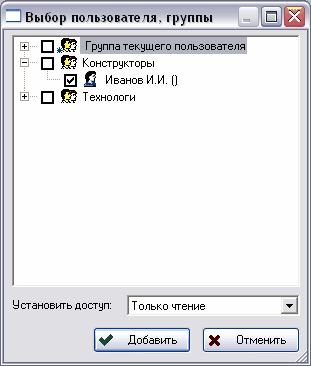
|
|
|
© helpiks.su При использовании или копировании материалов прямая ссылка на сайт обязательна.
|